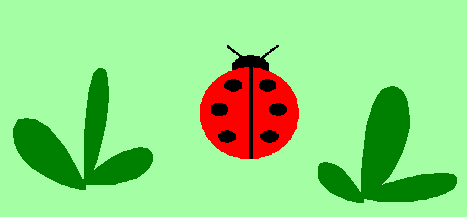- Учителю
- Раздаточный по информатике (5 класс)
Раздаточный по информатике (5 класс)
ОПИСАНИЕ
ЛЕВАЯ
КНОПКА МЫШИ
ПРАВАЯ КНОПКА
МЫШИ
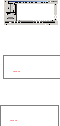
Граница фигуры.
Основной цвет.
Цвет фона.
Закрашенная фигура с границей.
Основной цвет для границы, цвет фона для внутренности фигуры.
Цвет фона для границы, основной цвет для внутренности фигуры.
Закрашенная фигура без границы.
Основной цвет.
Цвет фона.


1.Выбрать инструмент Прямоугольник.
2. Установить вид прямоугольника.
4. Выбрать толщину линии границы фигуры.
5.Выбрать цвет рисования и цвет фона.
6.Зажав левую кнопку мыши, «вытягивать» прямоугольник, пока он не займет нужное положение на рабочем поле.
7.Отпустить кнопку мыши.

1.Выбрать инструмент Многоугольник
2. Установить вид многоугольника.
3. Выбрать толщину линии границы фигуры.
4. Выбрать цвет рисования и цвет фона.
5. Установить курсор мыши в первую вершину будущего многоугольника
на рабочем поле.
6. Зажав левую кнопку мыши, и не отпуская ее, «вытягивать»
линию.
7. Далее щелкнуть мышью на месте следующей вершины (линия
прорисуется сама).
8. Двойной щелчок мыши - замыкающая линия в первую вершину
прорисуется сама.

Задание 1.
-
Запустите графический редактор PAINT.
-
С помощью инструмента ПРЯМОУГОЛЬНИК (режим заполнения фоновым цветом), изменяя фоновый цвет, нарисуйте бумажного змея.
-
Определите, какие инструменты были использованы при изображении Солнца и Облака.
-
Воспроизведите рисунок самостоятельно.
-
Командой Сохранить меню Файл сохраните рисунок под именем Бумажный змей. bmp
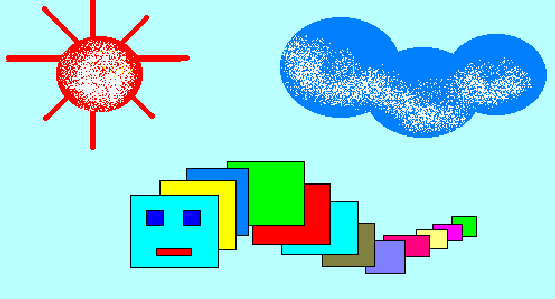
Задание 2*.
-
Запустите графический редактор PAINT.
-
С помощью инструмента ЭЛЛИПС (режим заполнения фоновым цветом), изменяя фоновый цвет, нарисуйте букашку.
-
Самостоятельно изобразите несколько растений.
-
Сохраните рисунок на рабочем столе под именем Букашка. bmp